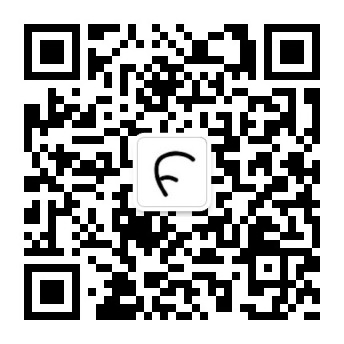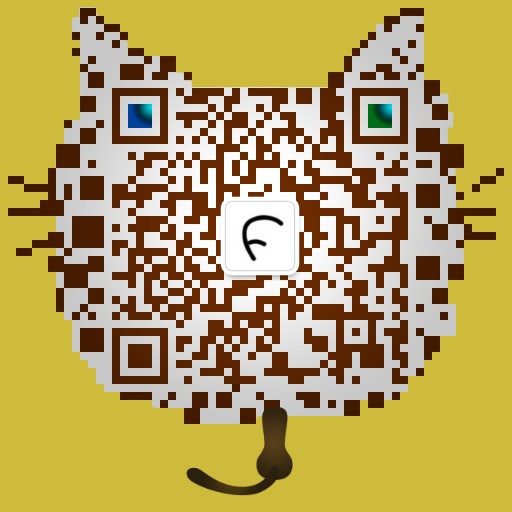4. wildfly 21中应用程序的部署
简介
除了配置文件的修改之外,最重要的就是应用程序的部署了。本文将会讲解如何在wildfly 21中,在Managed Domain和standalone两种模式中如何部署应用程序。
Managed Domain中的部署
在managed domain模式下,服务是放在很多个server中启动的,而server��是和server-group相关联的。同一个server-group下的server部署是一致的。
在managed domain模式下,需要先将要部署的应用程序上传到domain controller中,然后通过domain controller将其部署到一个或者多个server-group中。
当然我们在domain controller中的cli环境中只需要一个deploy命令就可以做到上面的两步了。
比如说,我们创建了一个应用程序叫做test-application.war,看下怎么进行部署:
[domain@localhost:9990 /] deploy ~/Desktop/test-application.war
Either --all-server-groups or --server-groups must be specified.
[domain@localhost:9990 /] deploy ~/Desktop/test-application.war --all-server-groups
'test-application.war' deployed successfully.
在执行deploy命令的时候,需要指定部署到的server-groups名字,可以部署到所有的server-groups中,也可以指定特定的某些server-groups:
[domain@localhost:9990 /] deploy ~/Desktop/test-application.war --server-groups=main-server-group,another-group
'test-application.war' deployed successfully.
部署完成之后,我们可以通过cli来查看一下部署的状态:
[domain@localhost:9990 /] /server-group=main-server-group/deployment=test-application.war:read-resource(include-runtime)
{
"outcome" => "success",
"result" => {
"enabled" => true,
"name" => "test-application.war",
"managed" => true,
"runtime-name" => "test-application.war"
}
}
deploy可以添加--force参数,用来升级或者替换现有的程序版本:
[domain@localhost:9990 /] deploy ~/Desktop/test-application.war --all-server-groups --force
'test-application.war' deployed successfully.
如果想取消部署,则可以使用undeploy:
[domain@localhost:9990 /] undeploy test-application.war --all-relevant-server-groups
Successfully undeployed test-application.war.
[domain@localhost:9990 /] /server-group=main-server-group:read-children-names(child-type=deployment)
{
"outcome" => "success",
"result" => []
}
部署完成之后,会在domain.xml中添加或者修改两个部分的内容,分别是deployments和server-groups:
[...]
<deployments>
<deployment name="test-application.war"
runtime-name="test-application.war">
<content sha1="dda9881fa7811b22f1424b4c5acccb13c71202bd"/>
</deployment>
</deployments>
[...]
<server-groups>
<server-group name="main-server-group" profile="default">
[...]
<deployments>
<deployment name="test-application.war" runtime-name="test-application.war"/>
</deployments>
</server-group>
</server-groups>
[...]
管理展开的部署文件
一般来说,如果我们要创建或者修改一个应用程序的部署文件的话,我们可以重新打包这个部署文件,然后重新部署即可。
但是有时候,重新打包整个应用程序可能比较复杂,而我们只是想修改程序中的某一个或者某几个特定的文件。那么wildfly提供了命令行方便的实现这个功能。
要修改打包好的部署文件,首先就是要将部署文件展开。因为部署文件一般都是以ear,war结尾的,展开的目的就是将其进行解压缩,以便我们可以修改包里面的内容。
比如说我们现在已经部署好了一个kitchensink.ear文件,现在可以使用下面的命令将其展开:
[domain@localhost:9990 /] /deployment=kitchensink.ear:explode()
因为上面的展开命令并不是递归执行的,如果ear中包含子的部署系统war文件的话,我们可以使用path来指定展开的子系统:
[domain@localhost:9990 /] /deployment=kitchensink.ear:explode(path=wildfly-kitchensink-ear-web.war)
展开部署文件之后,我们可以使用browse-content来查看文件的列表:
[domain@localhost:9990 /] /deployment=kitchensink.ear:browse-content(archive=false, path=wildfly-kitchensink-ear-web.war)
{
"outcome" => "success",
"result" => [
{
"path" => "META-INF/",
"directory" => true
},
{
"path" => "META-INF/MANIFEST.MF",
"directory" => false,
"file-size" => 128L
},
...
}
如果想查看具体某个文件的描述,则可以使用read-content:
[domain@localhost:9990 /] /deployment=kitchensink.ear:read-content(path=META-INF/MANIFEST.MF)
{
"outcome" => "success",
"result" => {"uuid" => "b373d587-72ee-4b1e-a02a-71fbb0c85d32"},
"response-headers" => {"attached-streams" => [{
"uuid" => "b373d587-72ee-4b1e-a02a-71fbb0c85d32",
"mime-type" => "text/plain"
}]}
}
注意,read-content只能读取到文件的描述符,并不能获取到文件的内容,如果想要读取文件的内容,可以使用attachment display :
[domain@localhost:9990 /] attachment display --operation=/deployment=kitchensink.ear:read-content(path=META-INF/MANIFEST.MF)
ATTACHMENT d052340a-abb7-4a66-aa24-4eeeb6b256be:
Manifest-Version: 1.0
Archiver-Version: Plexus Archiver
Built-By: mjurc
Created-By: Apache Maven 3.3.9
Build-Jdk: 1.8.0_91
使用attachment save命令还可以将部署文件的内容拷贝到指定的文件目录中:
[domain@localhost:9990 /] attachment save --operation=/deployment=kitchensink.ear:read-content(path=META-INF/MANIFEST.MF) --file=/tmp/example
File saved to /tmp/example
我们可以使用add操作来创建一个空的展开部署文件:
[domain@localhost:9990 /] /deployment=exploded.war:add(content=[{empty=true}])
然后使用add-content向其中添加文件:
[domain@localhost:9990 /] /deployment=exploded.war:add-content(content=[{target-path=WEB-INF/classes/org/jboss/as/test/deployment/trivial/ServiceActivatorDeployment.class, input-stream-index=/home/demo/org/jboss/as/test/deployment/trivial/ServiceActivatorDeployment.class}, {target-path=META-INF/MANIFEST.MF, input-stream-index=/home/demo/META-INF/MANIFEST.MF}, {target-path=META-INF/services/org.jboss.msc.service.ServiceActivator, input-stream-index=/home/demo/META-INF/services/org.jboss.msc.service.ServiceActivator}])
或者使用remove-content删除其中的文件:
[domain@localhost:9990 /] /deployment=exploded.war:remove-content(paths=[WEB-INF/classes/org/jboss/as/test/deployment/trivial/ServiceActivatorDeployment.class, META-INF/MANIFEST.MF, META-INF/services/org.jboss.msc.service.ServiceActivator])
非常的方便。
standalone模式下的部署
standalone模式下的部署和domain模式下的部署其实是差不多的,只不过standalone模式下没有server group的概念,我们看下怎么部署和反部署:
[standalone@localhost:9990 /] deploy ~/Desktop/test-application.war
'test-application.war' deployed successfully.
[standalone@localhost:9990 /] undeploy test-application.war
Successfully undeployed test-application.war.
standalone模式下的自动部署
手动部署比较麻烦,需要手动输入命令才能完成部署,如果系统中已经存在了deployment-scanner这个subsystem的话,那么这个scanner会定时去扫描standalone/deployments中的文件,从而完成自动部署的工作。
注意,在生产环境下,并不鼓励使用scanner去完成部署工作。
我们可以在standalone.xml中对deployment-scanner进行更加具体的配置:
<deployment-scanner scan-interval="5000" relative-to="jboss.server.base.dir"
path="deployments" auto-deploy-zipped="true" auto-deploy-exploded="false"/>
Marker Files
Marker Files是和部署文件同名的文件,只不过在部署文件后面加上了一些后缀,比如:.dodeploy,.skipdeploy,.isdeploying,.deployed等等。
其中比较重要的是.dodeploy和.deployed,我们可以手动创建或者删除这些文件,来控制系统的部署工作。
比如,我们的部署文件叫做example.war,那么我们可以通过:
cp target/example.war/ $JBOSS_HOME/standalone/deployments
touch $JBOSS_HOME/standalone/deployments/example.war.dodeploy
来手动部署example.war文件。
还可以通过删除.deployed来反部署应用程序。
rm $JBOSS_HOME/standalone/deployments/example.war.deployed
如果$JBOSS_HOME/standalone/deployments/example.war.undeployed出现了,就表现系统反部署成功了。
受管理的和不受管理的部署
wildfly支持两种部署模式,受管理的和不受管理的部署。
所谓不受管理的部署就是说,用户自行提供要部署的文件路径,系统直接去读取该路径上的文件。
而受管理的部署会把要部署的文件上传到内部的仓库中,然后使用这个仓库中的内容进行后面的部署操作。
仓库文件目录是standalone/data/content或者domain/data/content,我们看下仓库的文件格式:
ls domain/data/content/
|---/47
|-----95cc29338b5049e238941231b36b3946952991
|---/dd
|-----a9881fa7811b22f1424b4c5acccb13c71202bd
我们看一个部署文件的描述:
<deployments>
<deployment name="test-application.war"
runtime-name="test-application.war">
<content sha1="dda9881fa7811b22f1424b4c5acccb13c71202bd"/>
</deployment>
</deployments>
可以看到上面列出了部署文件的名字和sha1编码。WildFly主要通过这个sha1的编码去找到存储的文件。
默认情况下,我们使用deploy命令部署的是受管理的应用,我们可以通过添加--unmanaged来部署非受管理的应用:
[standalone@localhost:9990 /] deploy ~/Desktop/test-application.war --unmanaged
'test-application.war' deployed successfully.
这样将会存储文件的绝对路径在配置文件中,并且也不会去计算文件的hash值。
反部署应用都是一样的命令:
[standalone@localhost:9990 /] undeploy test-application.war
Successfully undeployed test-application.war.
部署覆盖
有时候我们需要修改部署好的应用程序中的某些文件,除了可以解压应用程序之外,还可以使用deployment-overlay命令:
deployment-overlay add --name=myOverlay --content=/WEB-INF/web.xml=/myFiles/myWeb.xml,/WEB-INF/ejb-jar.xml=/myFiles/myEjbJar.xml --deployments=test.war,*-admin.war --redeploy-affected
总结
wildfly的两种模式的部署就讲到这里,大家可以根据需要自行选择。
本文作者:flydean程序那些事
本文链接:www.flydean.com
本文来源:flydean的博客
欢迎关注我的公众号:「程序那些事」最通俗的解读,最深刻的干货,最简洁的教程,众多你不知道的小技巧等你来发现!
点我查看更多精彩内容:www.flydean.com